삼성폰을 덜 지루하게 보이게 하는 7가지 간단한 방법

고가의 삼성 갤럭시가 시중에 나와 있는 다른 휴대폰과 똑같을 필요는 없습니다. 몇 가지만 수정하면 더욱 개성 있고, 스타일리시하며, 독특하게 만들 수 있습니다.
장치 링크
이것을 상상해 보세요: 당신이 따뜻한 모래 해변에 앉아 칵테일을 손에 들고 있을 때 갑자기 – RING RING! 사무실 전화에서 전화를 착신 전환하는 스마트폰에 의해 다시 한 번 방해를 받습니다. 이것은 착신 전환 기능을 비활성화하는 것을 잊는 성가신 단점 중 하나입니다.

주의를 산만하게 하는 것 외에도 이 기능은 중요한 통화가 다른 곳으로 계속 리디렉션되는 경우 중요한 통화를 놓치는 결과를 초래할 수 있습니다. 즉, 기능을 올바르게 사용하지 않으면 잠재적인 비즈니스에 피해를 줄 위험이 있습니다.
좋은 소식은 착신 전환을 쉽게 끊을 수 있고 최신 전화 시스템을 사용하여 모든 것을 정상으로 되돌릴 수 있다는 것입니다.
이 문서에서는 선택한 장치에 따라 착신 전환을 성공적으로 중지하는 방법을 보여줍니다.
iPhone에서 착신 전환을 중지하는 방법
1960년대에 발명된 착신 전환은 오늘날 많은 전화 요금제에 널리 포함되어 있는 기능입니다. 이 기능을 올바르게 사용하면 잠시 동안 사무실(또는 다른 일반적인 장소)에서 떨어져 있을 것으로 예상되지만 여전히 모든 일을 처리하고 싶은 경우에 유용할 수 있습니다. 또한 한 달에 특정 시간(분)으로 제한되어 있거나 단순히 휴대폰 배터리를 절약하려는 경우에 유용할 수 있습니다.
대부분의 iOS 장치에는 착신 전환 운영 체제가 이미 내장되어 있습니다. 시스템에 액세스하고 비활성화하는 것은 간단한 프로세스입니다. 다음 단계에 따라 그렇게 할 수 있습니다.
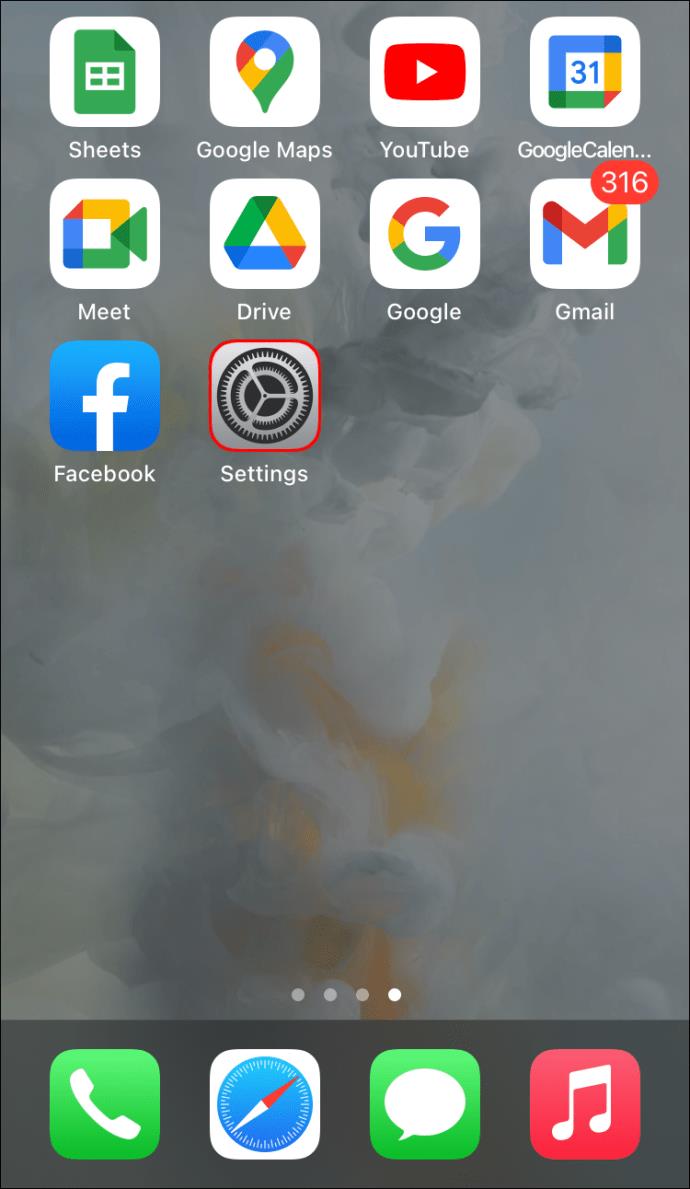
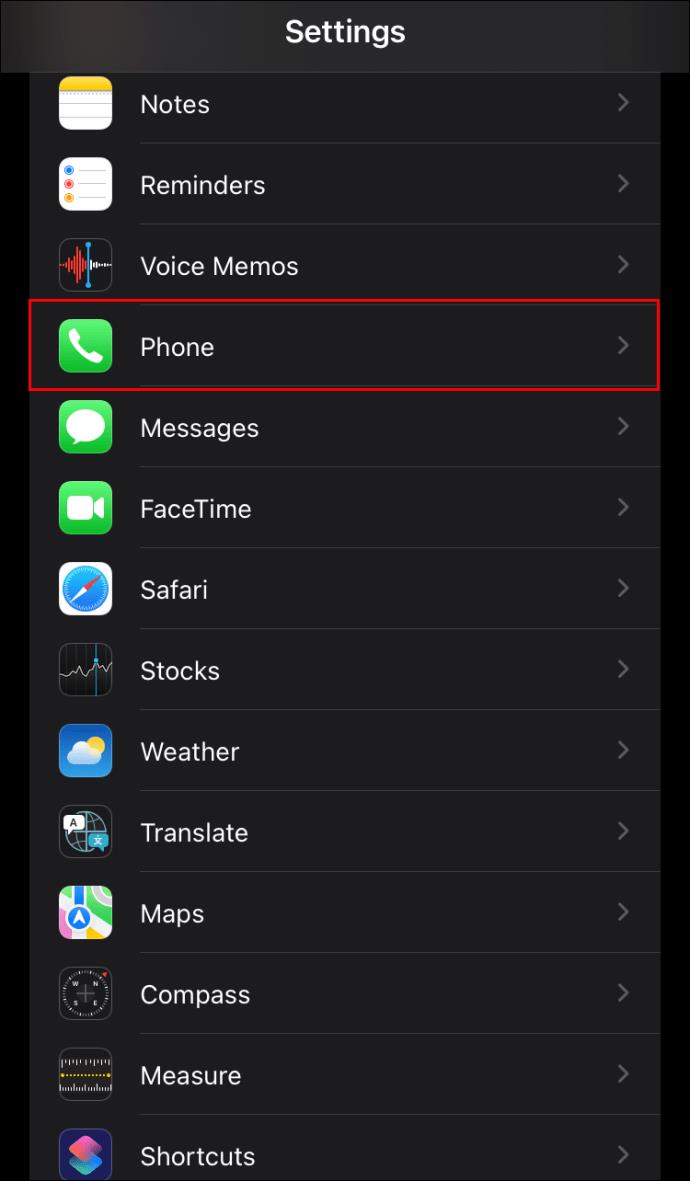
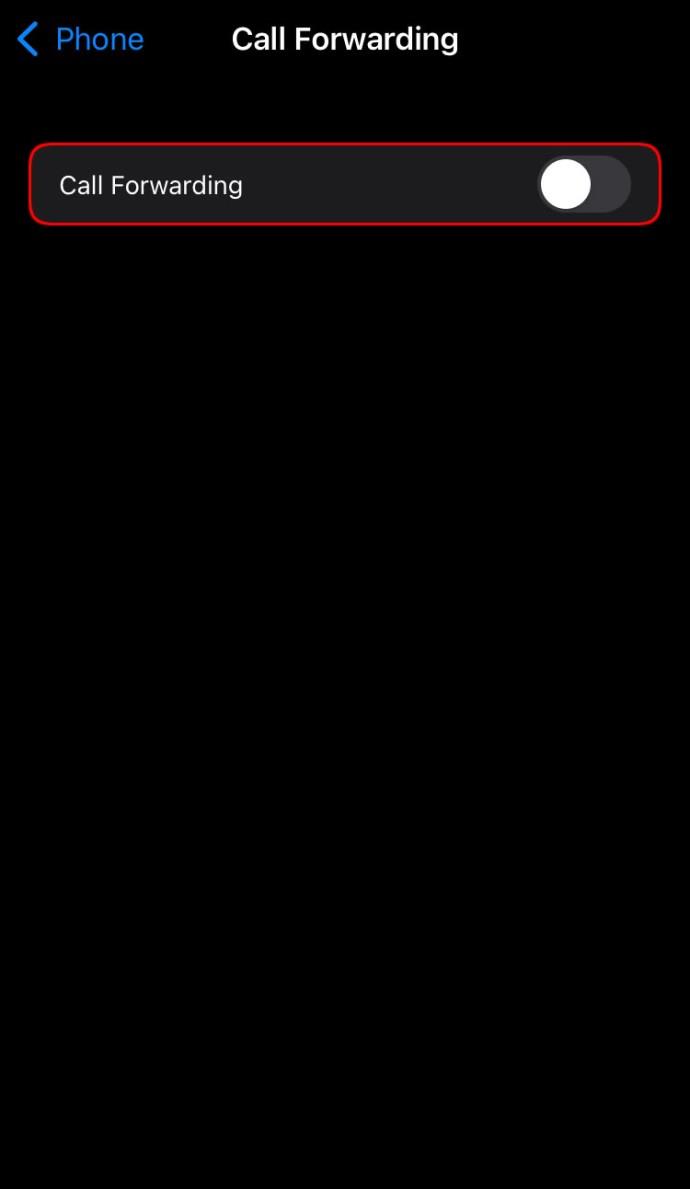
Android에서 다른 전화로 착신 전환을 중지하는 방법
Android 휴대전화에서 착신 전환을 취소하는 방법을 모르십니까? 눈 감고도 할 수 있을 정도로 쉽습니다. 착신 전환을 취소하려는 데는 여러 가지 이유가 있지만 단순히 서비스가 더 이상 필요하지 않기 때문일 가능성이 큽니다.
iPhone과 달리 Android에서 착신 전환 기능을 비활성화하려면 몇 가지 추가 단계가 필요합니다. 다음과 같습니다.
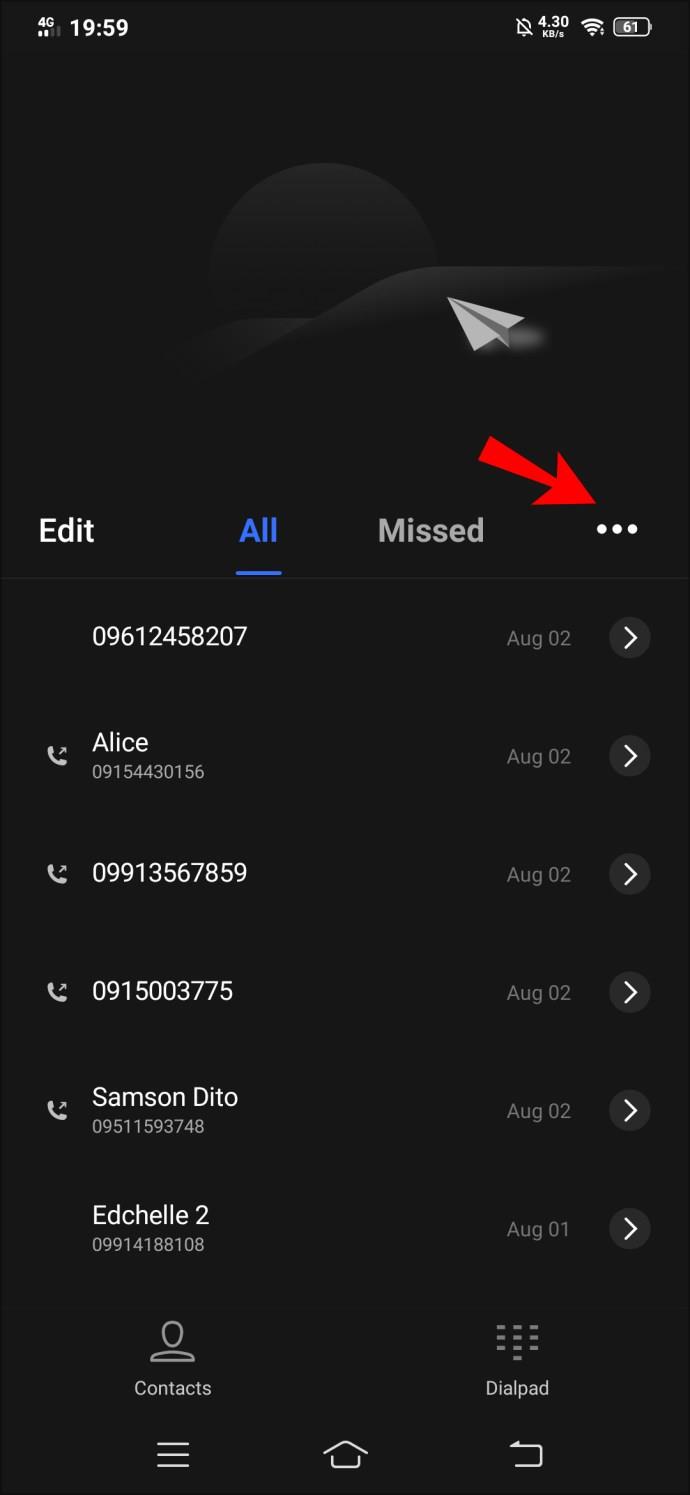
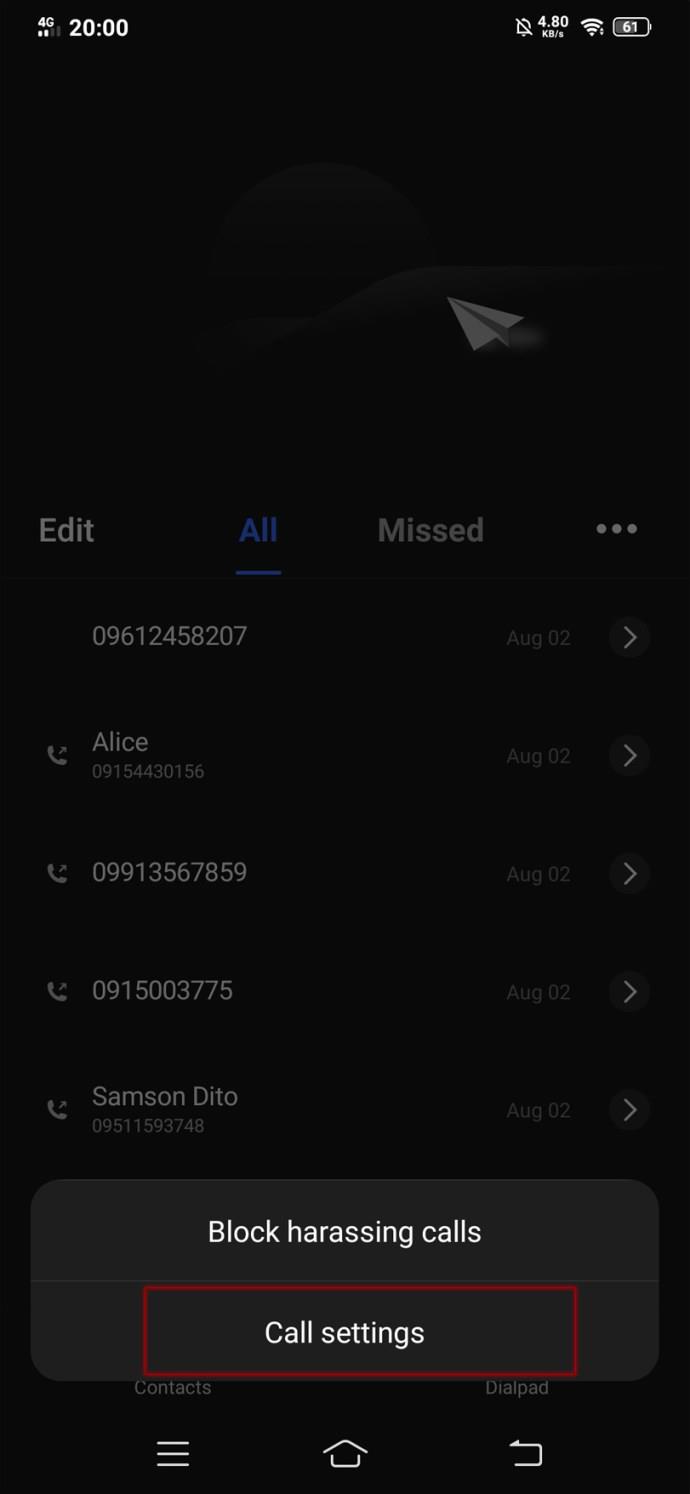
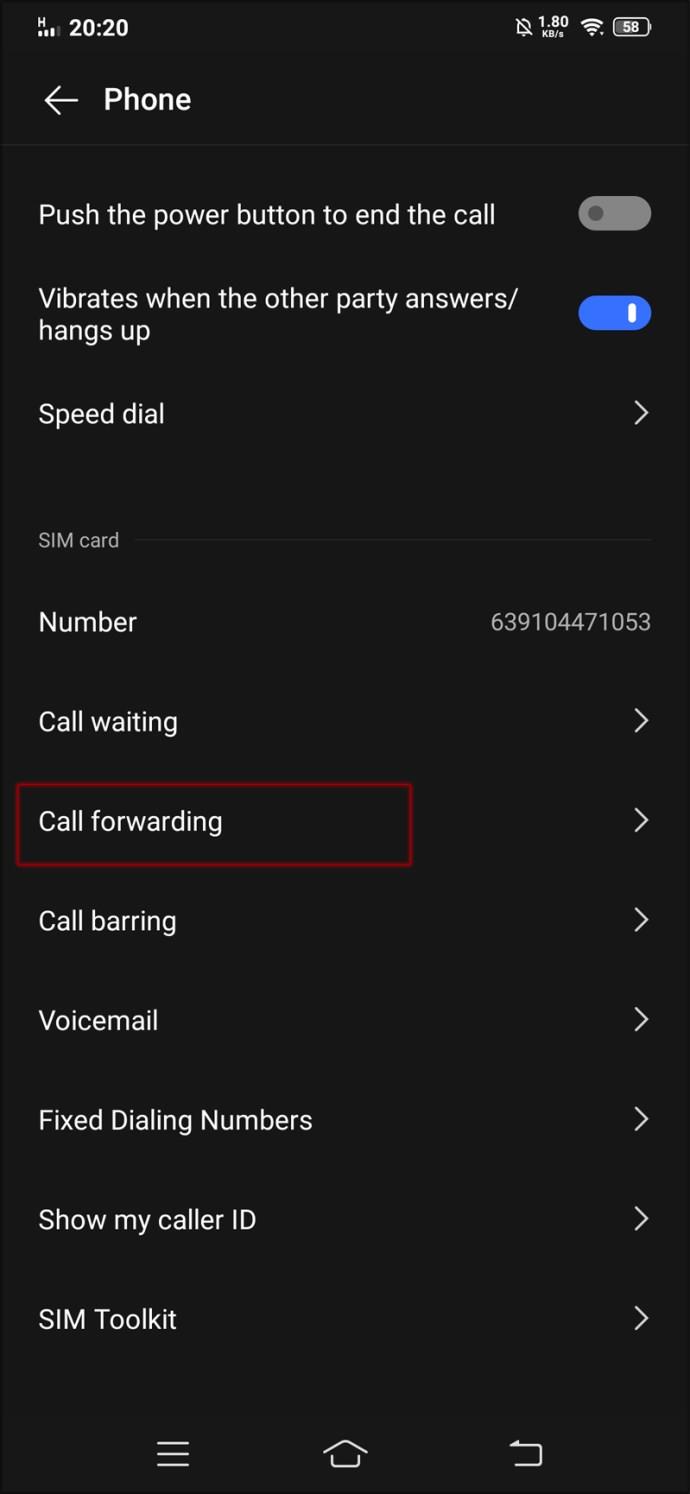
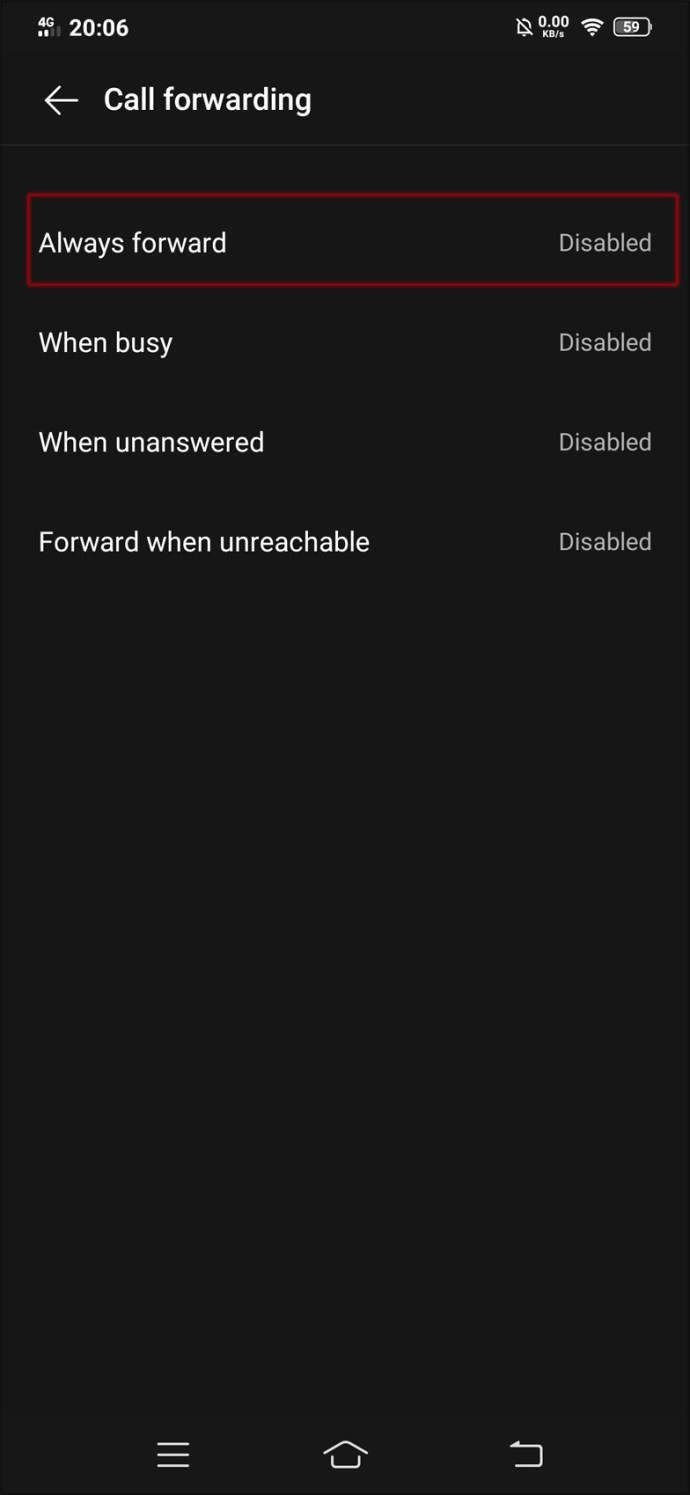
또는 Android를 사용하는 경우 Google 보이스를 사용하여 착신 전환 사용을 성공적으로 비활성화할 수도 있습니다. 이렇게 하려면 다음을 수행하여 전화를 받는 장치를 변경하기만 하면 됩니다.
참고: 다양한 브랜드의 Android 기기가 많기 때문에 단계가 다를 수 있습니다.
유선 전화에서 착신 전환을 중지하는 방법
2020년 6월 이후 25-34세 성인의 80% 이상이 완전히 무선으로 전환한 것으로 보고되었습니다. 반면 65세 이상 노인의 35%만이 탯줄을 끊었습니다.
그러나 유선 전화가 구식으로 보일 수 있지만 많은 기업에서 여전히 이를 계속 사용하고 있습니다. 이전 시스템은 때때로 휴대폰으로는 예측할 수 없는 수준의 안정성을 제공할 수 있습니다. 여기에는 음질 및 보장된 신호와 같은 기능이 포함됩니다.
일반적으로 유선 전화에서 착신 전환을 활성화하려면 *72 다음에 전화를 걸 전화 번호를 입력합니다. 그런 다음 상대방이 전화를 받거나 음성 메일로 연결될 때까지 전화를 끊지 않아야 합니다. 이 기능을 비활성화하려면 *72 대신 *73을 입력하면 됩니다.
FAQ
착신 전환과 착신 전환 간에 차이가 있습니까?
통화 전환 옵션을 사용하면 전화를 받지 않고도 타사 옵션으로 통화를 전달할 수 있습니다. 그러나 착신 전환을 사용하면 사용자가 이미 사전 설정된 번호로 착신 전환할 수 있습니다. 또한 CFU(무조건 착신 전환), CFNR(무응답 착신 착신 전환) 및 CFC(착신 착신 전환)와 같은 기능도 포함합니다.
iPhone에서 조건부 착신 전환이란 무엇입니까?
조건부 착신 전환에는 착신 전환을 허용하는 특정 조건이 필요합니다. 일반 착신 전환과 달리 조건부 착신 전환은 사용자가 특정 코드를 입력해야 합니다. 전달 코드가 있으면 다음 단계를 따르세요.
1. 전화 앱을 열고 "키패드"를 누릅니다.
2. *61*을 입력하고 전화번호를 입력합니다. 그런 다음 "다이얼"을 누르십시오.
3. "무응답 시 전달 활성화"라는 확인 메시지가 표시됩니다.
이 서비스를 종료하려면 #61#을 누르고 "Dial"을 누르십시오. 그러면 비활성화를 확인하는 메시지가 표시됩니다.
착신 전환이 성공적으로 취소되었는지 어떻게 확인할 수 있습니까?
스마트폰과 앱을 통해 직접 이 작업을 수행할 수 있는 자동화된 방법이 많이 있지만 가장 좋은 테스트는 귀하의 번호로 전화를 거는 것이 좋습니다. 친구에게 전화를 걸어보고 벨이 울리면 성공한 것입니다.
미래를 향해
착신 전환에는 확실히 이점이 있습니다. 이 기능은 항상 액세스할 수 있으므로 비즈니스에서 고객 만족도를 높일 수 있습니다. 원격 작업이 증가하는 미래를 내다보면 착신 전환이 유용하고 실용적인 기능이 될 것입니다. 또한, 항상 이동 중인 경우 이 기능은 숙련도를 높일 뿐입니다.
그러나 이 기능을 비활성화하는 것을 잊어버리면 통화가 잘못된 위치로 전달될 수 있습니다. 또한 벨이 많이 울린 후 착신 전환을 설정하면 만족스럽지 못한 고객 경험을 만들 위험이 있습니다. 이를 통해 착신 전환 키를 끄는 방법을 이해할 수 있습니다.
착신 전환을 중지해야 했습니까? 그렇다면 그 이유는 무엇이었습니까? 사업을 위한 것이었습니까 아니면 개인적인 것이었습니까? 아래 의견란에 알려주십시오.
고가의 삼성 갤럭시가 시중에 나와 있는 다른 휴대폰과 똑같을 필요는 없습니다. 몇 가지만 수정하면 더욱 개성 있고, 스타일리시하며, 독특하게 만들 수 있습니다.
그들은 iOS에 지루함을 느껴 결국 삼성폰으로 바꿨고, 그 결정에 대해 전혀 후회하지 않습니다.
브라우저의 Apple 계정 웹 인터페이스를 통해 개인 정보 확인, 설정 변경, 구독 관리 등의 작업을 할 수 있습니다. 하지만 여러 가지 이유로 로그인할 수 없는 경우가 있습니다.
iPhone에서 DNS를 변경하거나 Android에서 DNS를 변경하면 안정적인 연결을 유지하고, 네트워크 연결 속도를 높이고, 차단된 웹사이트에 접속하는 데 도움이 됩니다.
내 위치 찾기 기능이 부정확하거나 신뢰할 수 없게 되면, 가장 필요할 때 정확도를 높이기 위해 몇 가지 조정을 적용하세요.
많은 사람들은 휴대폰의 가장 성능이 떨어지는 카메라가 창의적인 사진 촬영을 위한 비밀 무기가 될 줄은 전혀 예상하지 못했습니다.
근거리 무선 통신(NFC)은 일반적으로 몇 센티미터 이내로 서로 가까운 거리에 있는 장치 간에 데이터를 교환할 수 있는 무선 기술입니다.
Apple은 저전력 모드와 함께 작동하는 적응형 전원 기능을 선보였습니다. 두 기능 모두 iPhone 배터리 사용 시간을 늘려주지만, 작동 방식은 매우 다릅니다.
자동 클릭 애플리케이션을 사용하면 게임을 하거나, 애플리케이션이나 기기에서 사용 가능한 작업을 할 때 별다른 작업을 하지 않아도 됩니다.
사용자의 요구 사항에 따라 기존 Android 기기에서 Pixel의 독점 기능 세트가 실행될 가능성이 높습니다.
이 문제를 해결하려면 꼭 좋아하는 사진이나 앱을 삭제해야 하는 것은 아닙니다. One UI에는 공간을 쉽게 확보할 수 있는 몇 가지 옵션이 포함되어 있습니다.
우리 대부분은 스마트폰 충전 포트를 배터리 수명 유지에만 사용하는 것처럼 생각합니다. 하지만 그 작은 포트는 생각보다 훨씬 더 강력합니다.
효과가 없는 일반적인 팁에 지쳤다면, 조용히 사진 촬영 방식을 변화시켜 온 몇 가지 팁을 소개합니다.
새 스마트폰을 찾고 있다면 가장 먼저 눈에 띄는 것은 바로 사양서입니다. 성능, 배터리 수명, 디스플레이 품질에 대한 정보가 가득 담겨 있습니다.
다른 출처에서 iPhone에 애플리케이션을 설치할 경우, 해당 애플리케이션이 신뢰할 수 있는지 수동으로 확인해야 합니다. 그러면 해당 애플리케이션이 iPhone에 설치되어 사용할 수 있습니다.












